来場登録フォーム
来場登録フォームとは
来場登録フォームとは、来場者が参加登録する際に入力するフォームです。
EventBASE自体の利用登録の際に姓名とメールアドレスは取得必須となります。
来場登録フォーム

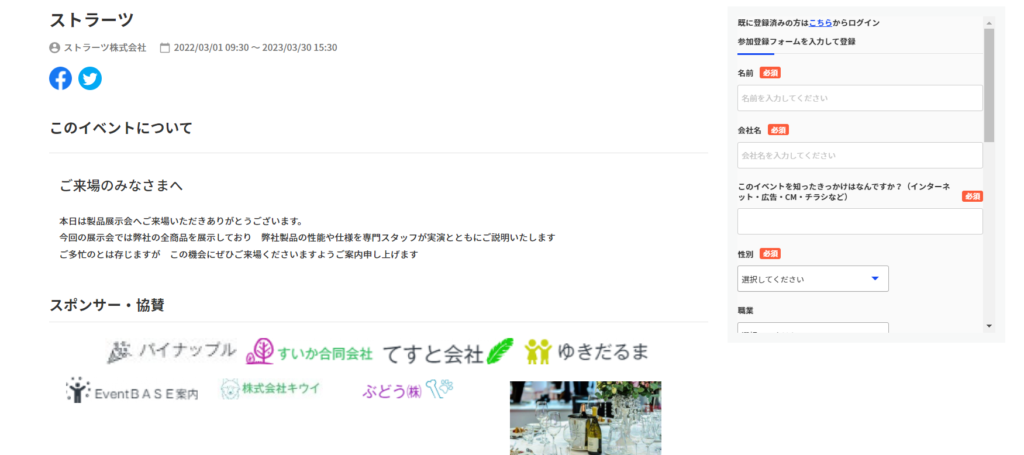
LPの設定については下記をご確認ください。
来場登録フォームの作成
「作成されたイベント」からイベントを選択
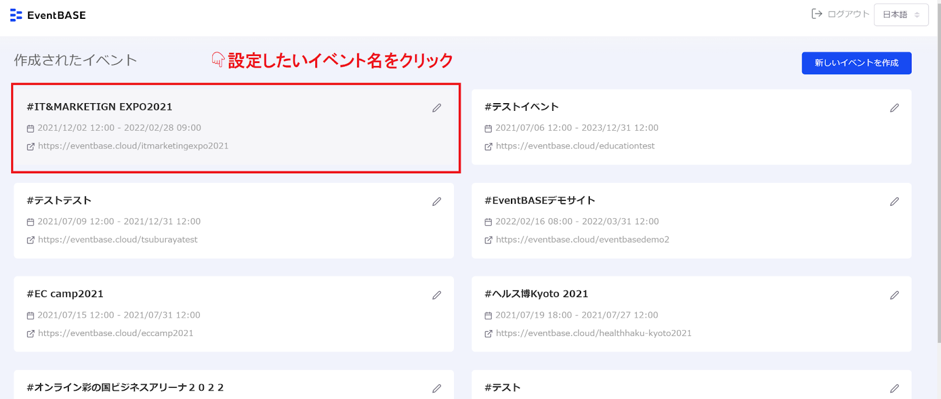
来場登録フォームで質問する項目を設定します。
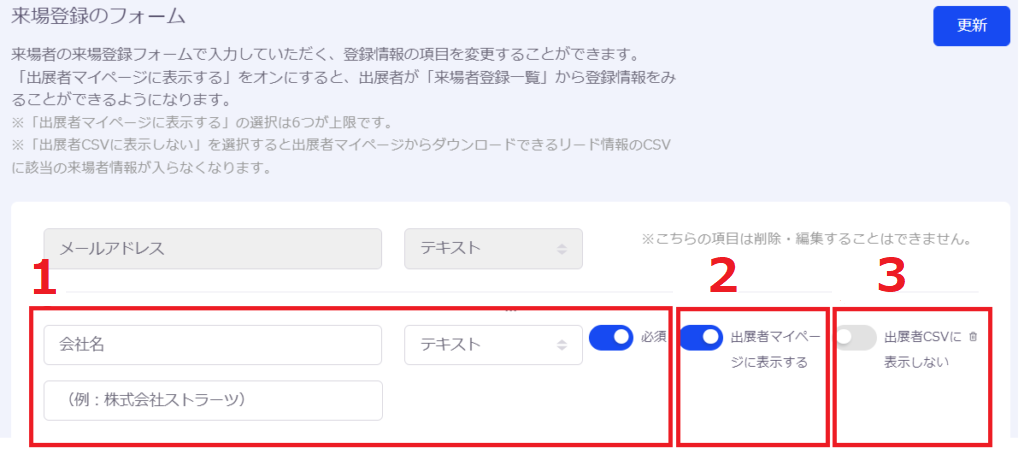
1.質問項目の設定
2.出展者管理画面に表示する
3.出展者CSVに表示しない
1.質問項目の設定
デフォルトで氏名(姓名)とメールアドレスは取得します。
上記は変更することが出来かねますのでご了承下さい。
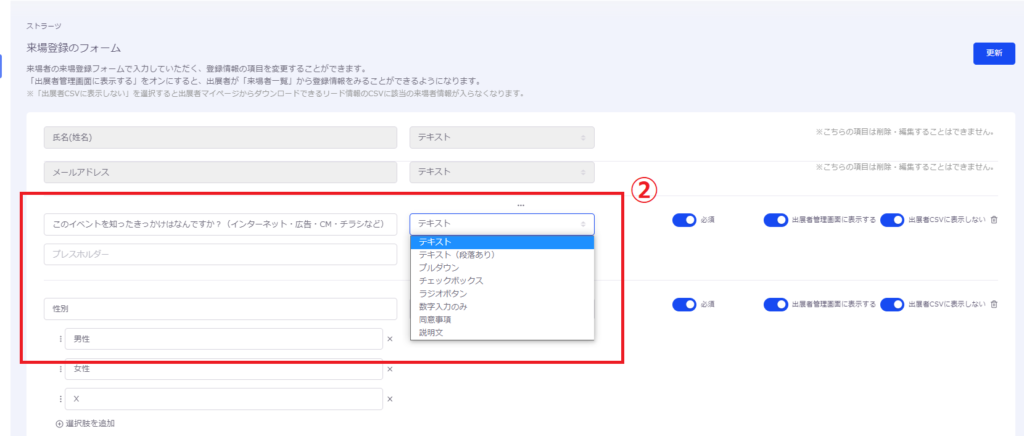
①フォーム追加を選択
②ラベル欄に質問した内容を入力

・質問の内容(例:会社名)
・回答形式
┗テキスト:短文
┗テキスト(段落あり):長文で改行OKの場合にご利用ください。
┗プルダウン:複数の選択肢から1つの回答を選択
┗チェックボックス:複数の選択肢から複数の回答を選択
┗ラジオボタン:複数の選択肢から1つの回答を選択。
┗数字入力のみ
┗同意事項(※規約などのリンクを入力し、チェックボックスにて同意の確認を行います)
┗説明文(項目の補足説明などを淹れられます)
・サンプルとして表示される回答(例:株式会社ストラーツ)
また、回答必須の選択もボタンのON/OFFにより設定できます。
2.出展者管理画面に表示する
出展者が、来場者一覧から確認できる情報を設定します。
■ONの場合・・・主催者と出展者の両方が閲覧可能
■OFFの場合・・・主催者のみが閲覧可能
設定をONにした項目は、出展者管理画面の「来場者一覧」と「一括資料DL」の項目に、リード獲得に関係なく表示されます。
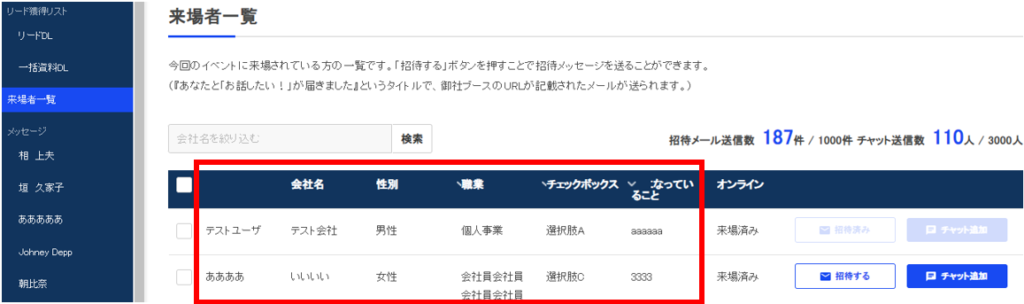
3.出展者CSVに表示しない
出展者に提供されるリード情報のcsvファイルに、各項目を表示するか否かの設定します。
イベントに関する主催者側のアンケート項目など、出展者に提供したくないものを非表示にすることができます。
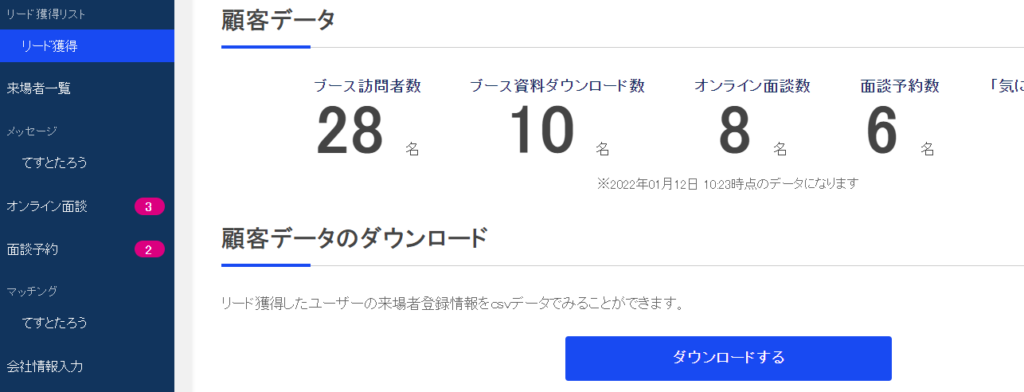
4.その他の機能について
①並び替え
並び替えボタン(赤丸)での順番を変更します。
尚、同意事項は必ず一番下となり、順番の変更はできません。
同意事項同士での順番の変更は可能です。

②削除
ゴミ箱ボタンを押すことで、質問項目の削除が可能です。
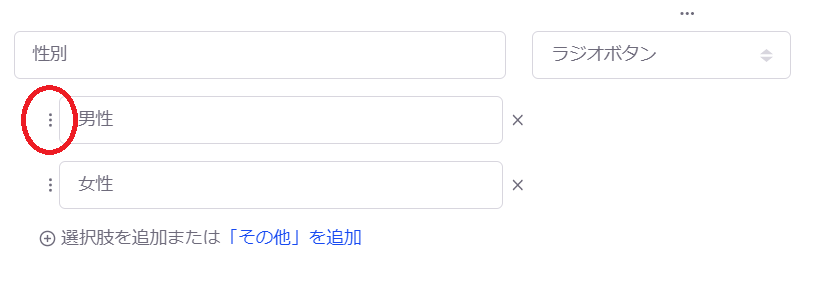
・選択肢の左横に出る並び替えボタンをドラッグすることで、選択肢の順番を変更することができます。
③フォームの追加
画面最下部「フォーム追加」ボタンを押すと、質問項目を追加できます。
④注意事項
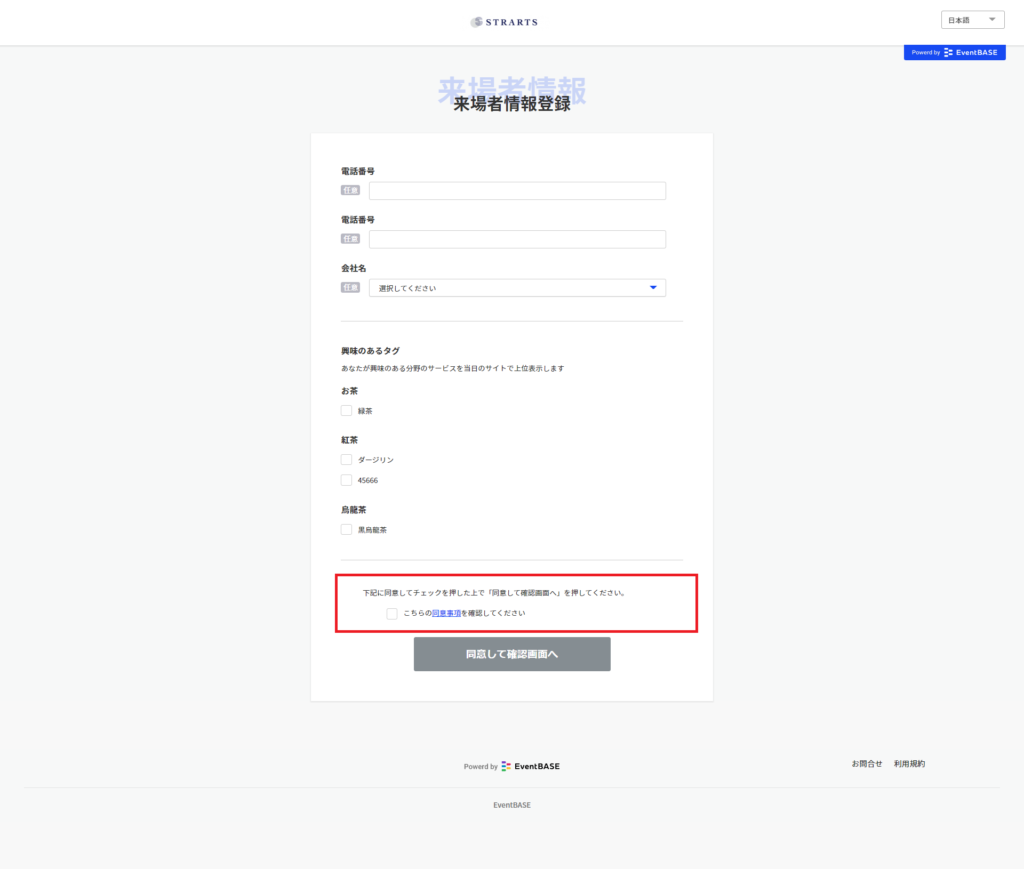
同意事項は必ず一番下に表示されます。






